Com veure i esborrar lhistorial del porta-retalls a Windows 10

Aprendréu a veure i esborrar l
L'aplicació Fotos de Windows 10 es pot utilitzar per visualitzar i gestionar la vostra biblioteca de fotos. Pots seleccionar de quines carpetes importa les imatges l'aplicació Fotos. Si decideixes en el teu procés de gestió que ja no necessites ni vols un àlbum específic, o fins i tot una carpeta d'origen importada, pots eliminar-los. Aquesta guia us guiarà pel procés d'eliminació d'un àlbum de l'aplicació Fotos a Windows 10.
Suprimeix un àlbum de fotos
Per suprimir un àlbum, primer has d'obrir l'aplicació Fotos. Per fer-ho, premeu la tecla Windows, escriviu "Fotos" i premeu Enter. A continuació, voldreu fer clic a la pestanya dels àlbums. Feu clic amb el botó dret a l'àlbum que voleu suprimir i seleccioneu "Elimina" al menú contextual.
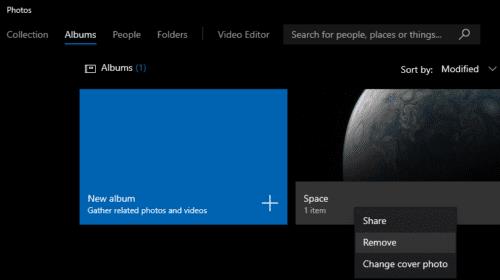
Feu clic amb el botó dret a l'àlbum que voleu suprimir i, a continuació, feu clic a "Elimina" al menú contextual.
Obtindreu una finestra de confirmació que us demanarà que confirmeu que voleu suprimir l'àlbum. La confirmació també us recordarà que eliminar l'àlbum no suprimirà cap de les imatges o vídeos que conté. Feu clic a "Elimina" per eliminar l'àlbum.
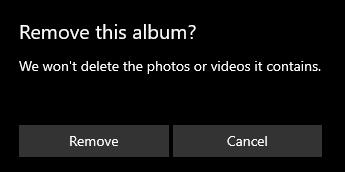
Feu clic a "Elimina" per confirmar que voleu suprimir l'àlbum.
Elimina una carpeta d'origen i el seu contingut
Per eliminar una carpeta d'origen de la qual Fotos importa imatges, hauràs d'obrir la configuració. Per fer-ho, feu clic a la icona de punts suspensius a l'extrem superior dret i, a continuació, feu clic a "Configuració" al menú desplegable.
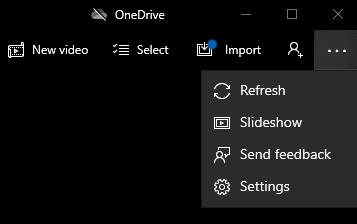
Obriu la configuració per eliminar una carpeta d'origen que importa imatges a Fotos.
Directament sota el botó "Afegeix una carpeta" hi ha la llista de carpetes d'origen que s'utilitzen actualment per importar imatges a l'aplicació Fotos. Feu clic a la icona "X" a la dreta de la carpeta d'origen que voleu eliminar.
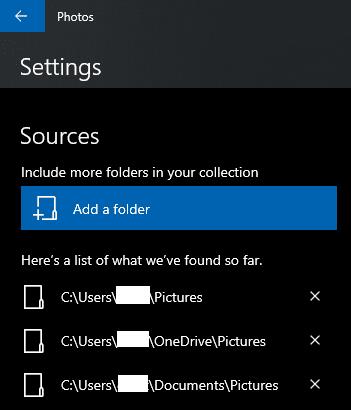
Feu clic a la icona "X" corresponent per eliminar una carpeta d'origen.
Apareixerà una finestra de confirmació per confirmar que voleu eliminar la carpeta d'origen. També us recordarà que si elimineu una carpeta d'origen s'eliminaran les imatges de Fotos però no les suprimirà del vostre disc dur. Feu clic a "Elimina la carpeta" per eliminar la carpeta d'origen de Fotos.
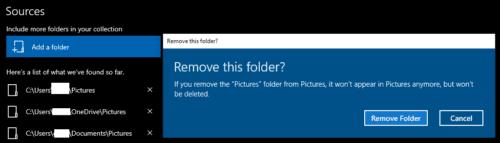
Feu clic a "Elimina la carpeta" per confirmar que voleu eliminar la carpeta d'origen i el seu contingut de Fotos.
Aprendréu a veure i esborrar l
Troba "Aquest PC" de manera ràpida i senzilla a Windows 11 i Windows 10 amb aquesta guia completa. Inclou pas a pas les millors opcions.
Descobreix com obrir el Tauler de control a Windows 11 amb diverses opcions eficients.
Si utilitzeu Windows 10 i necessiteu que la bateria duri més, no trobareu la configuració predeterminada a favor vostre. Haureu de caminar una milla més. A continuació, es mostra com maximitzar la durada de la bateria a Windows 10.
Apreneu a fer que Microsoft Windows 11 buidi automàticament la paperera de reciclatge en un moment determinat.
El bloqueig dinàmic de Windows 11 us ajudarà a mantenir segur el vostre ordinador bloquejant-lo després de 30 segons. Aquests són els passos a seguir.
El mode de repòs a Windows 11 és una característica molt útil, aquí teniu com podeu activar-lo i desactivar-lo per a una millor experiència d'usuari.
Utilitzeu el dictat amb puntuació automàtica a Windows 11 per facilitar l'escriptura i estalviar temps en el procés.
Desactivar la cerca de Bing hauria de ser suficient per desfer-se de les cerques ràpides. Podeu fer-ho mitjançant l'Editor del registre de Windows 11s.
Manteniu el Gestor de tasques sempre a la part superior a Windows 11, de manera que sigui fàcil de trobar quan necessiteu llegir l'aplicació. Aquests són els passos a seguir.








